wps2019怎么使用2016界面?wps2019使用2016版界面教程
wps近些年三次大的改版分别是2013版、2016版和2019版,许多习惯于使用wps2016版本的用户,一方面不适应wps2019版本,但是又想用最新版的功能,这个时候就会想着将wps2019版界面改成2016版本的,怎么实现呢?来看下:
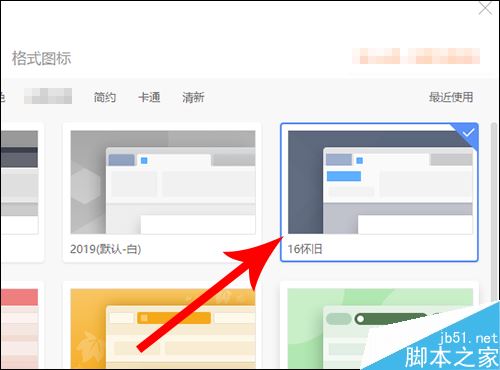
wps2019使用2016版界面教程
电脑上打开wps文档,打开之后看到的是默认的wps2019版本的界面,点击左上角的“wps”,位置见下图
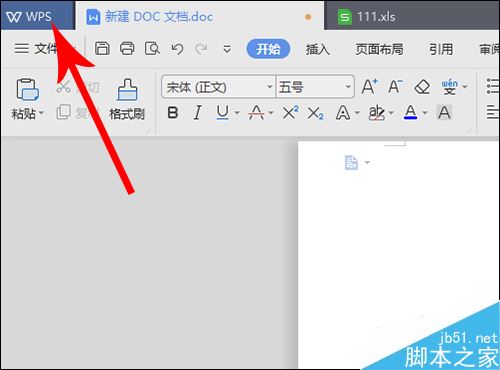
打开wps界面后,点击右上角的“设置”,再点击“皮肤和外观”
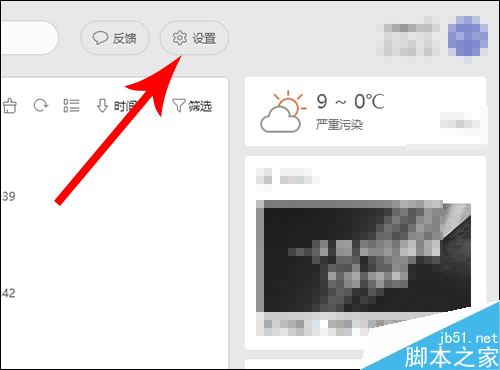
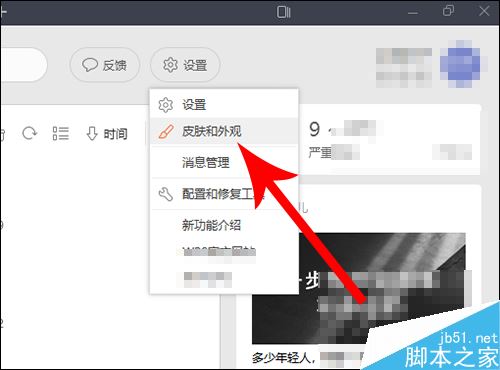
这时我们看到系统默认使用的是“2019(默认-黑)”界面,想要使用wps2016版本界面时,点击右侧第三个位置(见下图箭头所指)的“16怀旧”皮肤界面
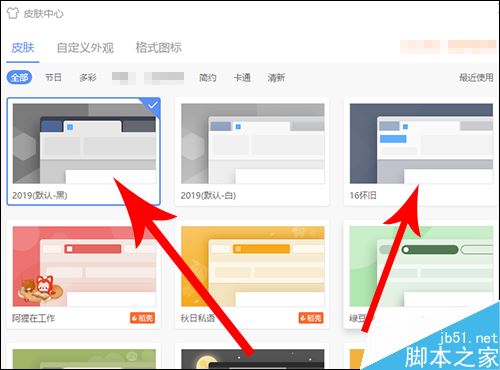
注意的是“16怀旧”皮肤封面右上角出现“√”时,证明设置成功
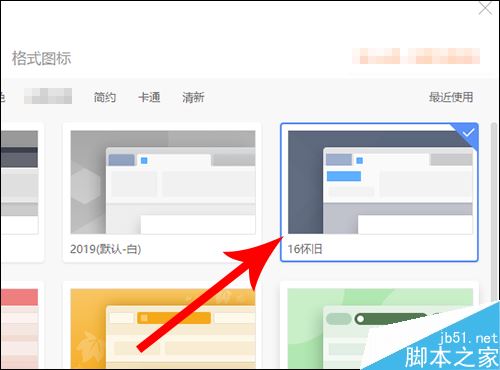
返回到已经打开的文档,看到的就是wps2016版本的界面了,不用重新打开即可完成设置
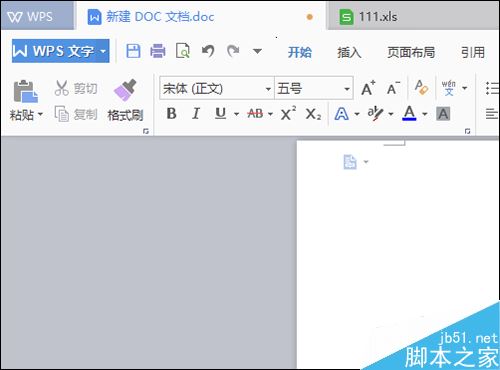
推荐阅读:
wps2019怎么删除云文档?wps2019备份云文档的删除方法
wps2019如何将文档、表格区分开?wps2019区分文档、表格教程
wps2019表格中怎么开启护眼模式?wps2019开启护眼模式教程
wps2019界面 wps2019怎么用 wps2019 wps2019切换在哪 wps2019选项 wps2019使用教程 wps2019基本使用教程 201版权声明
本文来自投稿,不代表本站立场,转载请注明出处。
